小编给大家分享一下Visual Studio使用方法,相信大部分人都还不怎么了解,因此分享这篇文章给大家参考一下,希望大家阅读完这篇文章后大有收获,下面让我们一起去了解一下吧!
使用CTRL+; 搜索解决方案资源管理器
你可以点击解决方案资源管理器的文本框(或者使用快捷键”CTRL+;”),来搜索所有的节点——无论是隐藏的还是可视的。
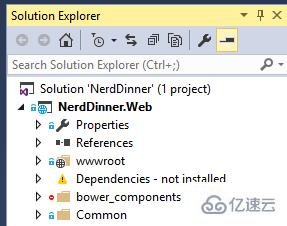
即使折叠的很深,也可以搜索到。直到你清空搜索框之前,搜索结果会一直保留。
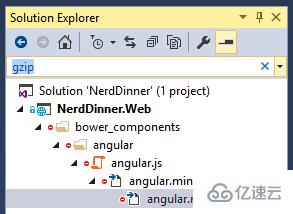
如果有什么功能是每个人应该用,但是实际上没人去用的话,应该就是快速打开了。
一般来说,我们都是使用菜单寻找一个功能,比如打开工具……选项……等。
只要按下Ctrl+Q,然后输入关键字。例如,要改变字体大小的话:
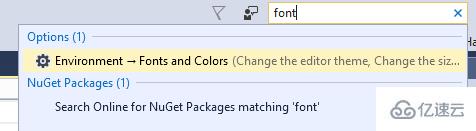
再如,要比较文件的话?你知道VS还有这个功能吗?
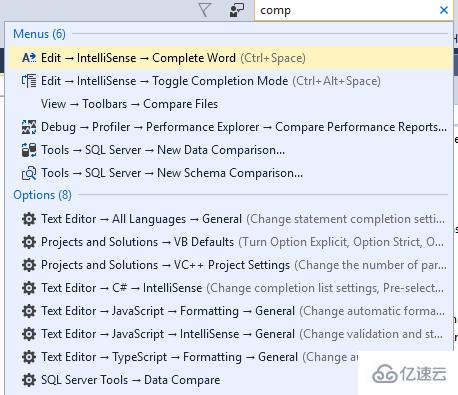
还可以比NuGet Dialog更快地找到一个NuGet包:
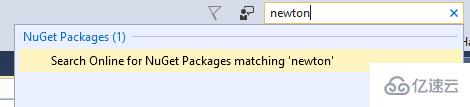
只要用这个功能几天,你就会养成习惯。将来你会感谢自己。
我最喜欢给别人看一些特性时,他们露出“竟然还有这个功能”的惊讶表情。在快速打开中找到“map mode”,然后打开,你就可以看到这个效果。
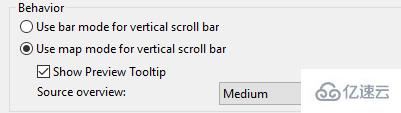
你的滚动条在你将鼠标悬停过去的时候就能显示一个缩略图,来给你的文件导航。
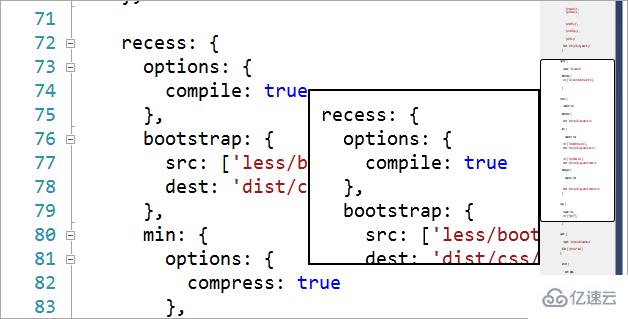
一般人都这么使用TAB标签页:
打开一个TAB
重复上面
打开TAB太多,混乱不清了
关闭所有TAB
回到0
你可以使用“固定tab”和“tab预览”。
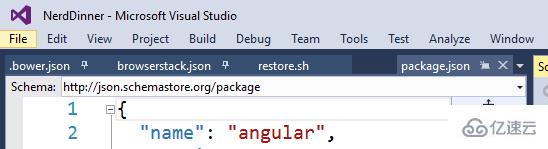
你可以固定常用的tab,然后在关闭的时候不再选择“关闭所有tab”而是“关闭除了固定之外的tab”
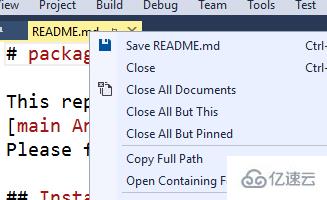
另外,如果要查看一个文件,不要总是在资源管理器中双击打开一个文件,那会新打开一个tab。使用单机,在右边可以产生一个预览。这样就不会把tab弄得乱七八糟了。
这无疑是本文中最突出的一个特性了。为什么要使用鼠标定位呢?按下Ctrl+,输入文件,成员变量或者函数,可以在弹出的选单中选择,然后定位到那个地方。
如果你知道你要找的东西的名字,那根本就用不到资源管理器了,使用Ctrl+,更快速。
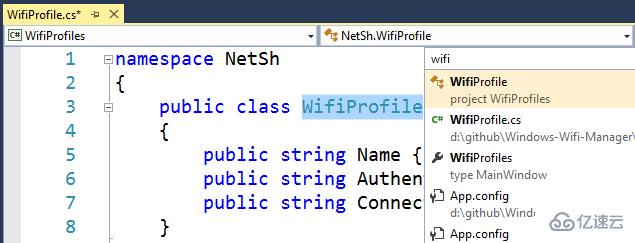
Visual Studio并不是Emacs或者Vim(除非你想让它变成VSVim,但是也有一些人们一般不知道的高级特性。
你可以用alt+上下键移动代码,这在实际中很少有人使用。也可以直接用Shift+Select键选择代码然后移动。

你也可以使用块选择:按住Alt然后拖动,这样就可以同时在好几行进行编辑。
以上是Visual Studio使用方法的所有内容,感谢各位的阅读!相信大家都有了一定的了解,希望分享的内容对大家有所帮助,如果还想学习更多知识,欢迎关注亿速云行业资讯频道!
免责声明:本站发布的内容(图片、视频和文字)以原创、转载和分享为主,文章观点不代表本网站立场,如果涉及侵权请联系站长邮箱:is@yisu.com进行举报,并提供相关证据,一经查实,将立刻删除涉嫌侵权内容。